
- •Разработка интегрированных сапр/астпп
- •Сервер информационно-логических таблиц (силт)
- •Базы ресурсов
- •Сеть силт
- •Реализация модели распределённых знаний
- •Функциональная модель силт
- •Функциональное ядро
- •Визуальный интерфейс
- •Создание новой илт
- •Представление илт в форме дерева
- •Редактирование контекста факта
- •Вставка изображения в ячейку
- •Вставка больших фрагментов текста
- •Вставка в ячейку одной илт (присоединение) другой илт
- •Вставка в ячейку одной илт ссылки на ячейку другой илт
- •Функциональность доступа к редактору Microsoft Word
- •Интерфейс удалённого доступа к внешним базам данных
- •Функциональность доступа к MathCad
- •Удалённый доступ к Silt-серверу
- •Лабораторная работа № 1
- •Лабораторная работа № 2
- •Лабораторная работа № 3
- •Сценарий разделения функций между технологом и пик сапр-тп
- •Приложение 2
Вставка больших фрагментов текста
В любую ячейку может быть вставлен техт из буфера Windows путём обычной операции «Вставить», либо можно вставить содержимое любого текстового или HTML файла. Для этого следует выделить щелчком требуемую ячейку и выбрать из всплывающего меню опцию «Вставить текст из файла» (рис. 18).
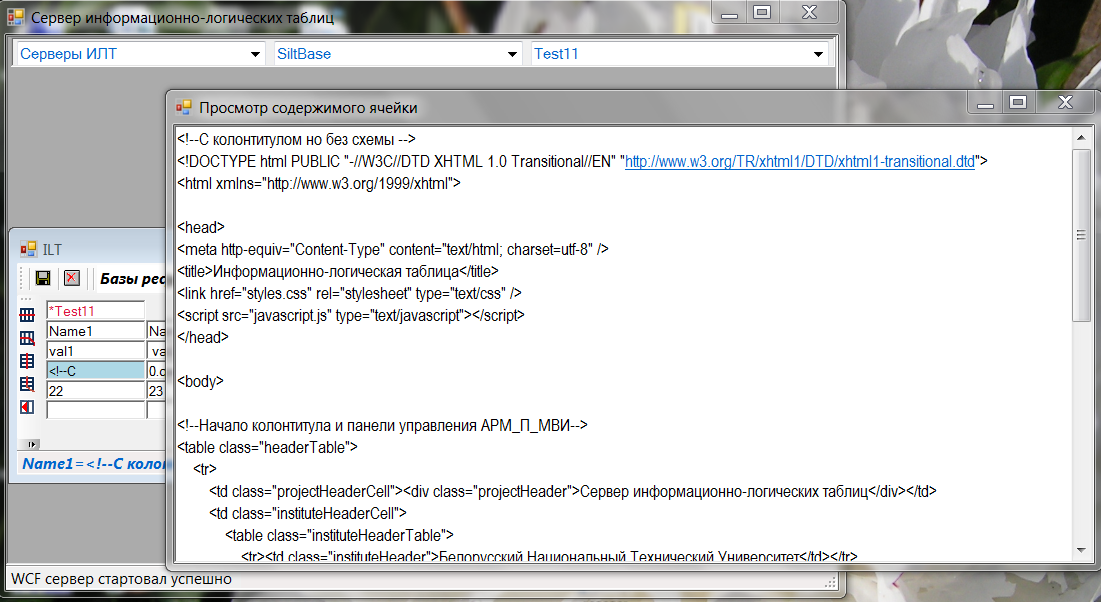
Рис. 18. Вставка в ячейку текста из файла
Двойным щелчком на ячейке вставленный текст можно вывести в отдельное окно и увеличить до нужных размеров
Вставка в ячейку одной илт (присоединение) другой илт
Для вставки в ячейку одной ИЛТ другой ИЛТ необходимо выполнить следующие действия:
выделить желаемую ячейку;
сделать щелчок на комбобоксе «Базы ресурсов» текущей ИЛТ (а не главной формы);
из выпадающего списка этого комбобокса выбрать имя базы ресурсов, из которой нужно присоединить таблицу. Если нужная база ресурсов в списке отсутствует, то её нужно предварительно открыть, выбрав опцию «Открыть базу ресурсов» из всплывающего меню на главной форме;
из соседнего комбобокса выбрать нужную таблицу;
из всплывающего меню выбрать опцию «Вставить таблицу/факт» / «Вставить ИЛТ». В ячейке появится имя присоединённой ИЛТ, а после щелчка в статусной строке появится сообщение: «Вложенная таблица = <имя таблицы>» (рис. 19.)
Примечание. Вспомним, что любая ИЛТ одновременно является деревом, но деревом плоским. Вставка в терминальную ячейку одной ИЛТ другой ИЛТ позволяет создавать (и главное визуализировать) деревья произвольной сложности, которые, однако, остаются при этом плоскими. Однако вставка ИЛТ в промежуточный узел дерева формирует многомерную структуру, которая будет обсуждаться ниже в разделе «Сетевые структуры»
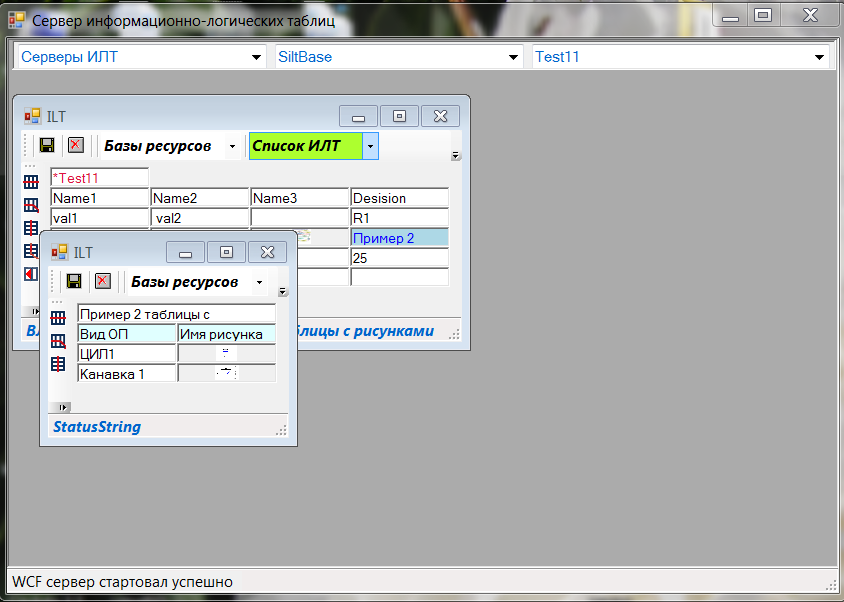
Рис. 19. Пример вложенной таблицы
Вставка в ячейку одной илт ссылки на ячейку другой илт
Такая операция целесообразна, если одно и тоже значение, имеющее одну и ту же семантику должно входить в разные ИЛТ. Это особенно очевидно, если в одной ИЛТ необходимо использовать результат вычислений, выполненных в другой ИЛТ.
Для этой операции следует выполнить следующие действия:
выделить желаемую ячейку;
сделать щелчок на комбобоксе «Базы ресурсов» текущей ИЛТ (а не главной формы);
из выпадающего списка этого комбобокса выбрать имя базы ресурсов, из которой нужно присоединить таблицу;
из соседнего комбобокса выбрать нужную таблицу;
из комбобокса «Имена фактов» выбрать имя факта, на который делается ссылка;
из комбобокса «Значеия фактов» выбрать значение факта, на который делается ссылка;
из всплывающего меню выбрать опцию «Вставить таблицу/факт» / «Ссылка на внешний факт». В родительской ячейке появится значение присоединённого факта, а после щелчка в статусной строке появится сообщение: «Ссылка на внешний факт = <значение вложенного факта>» (рис. 20.)
Примечание. На рис. 20 приведены две ИЛТ, содержащие вычислительные ресурсы. Предположим, что мы хотим иметь в третьей строке столбца d первой таблицы результат вычисления, представленного второй таблицей (рис. ??, ??). Результатом операции в одном случае будет формула, которая носит чисто иллюстративный характер и не может быть вычислена в контексте первой ИЛТ. В другом случае, если операция вставки была выполнена после выполнения вычислений во второй ИЛТ, то в первую таблицу будет перенесен результат вычислений, который будет актуален лишь на текущий момент. Поэтому для получения актуального численного результата для приведённого примера следует выполнить операцию «Вычислить», для ячейки, содержащей вложенный факт.
Для просмотра присоединённого факта в контексте «родной» таблицы следует сделать двойной щелчок на ячейке, содержащей присоединённый факт (рис. 22). Появится запрос на открытие родительской таблицы, при положительном ответе на который будет выведена эта таблица (рис. 23).
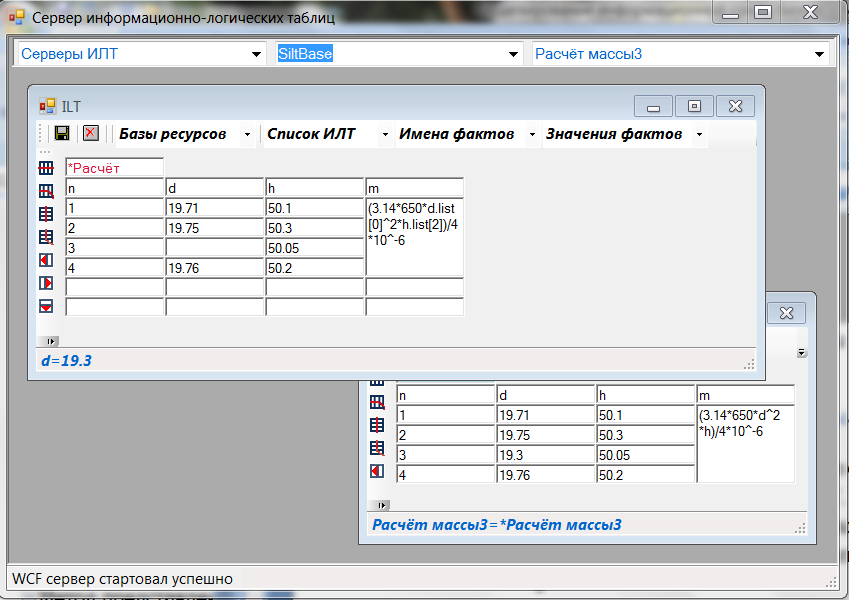
Рис. 20. Две таблицы, содержащие вычислительные ресурсы

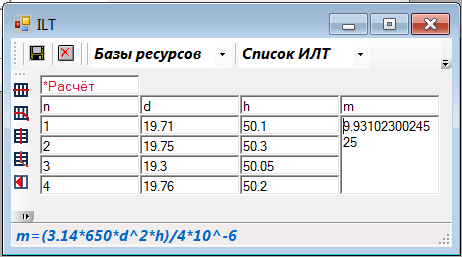
Рис. 21. Результат вычислений во второй таблицы, изображённой на рис. 20
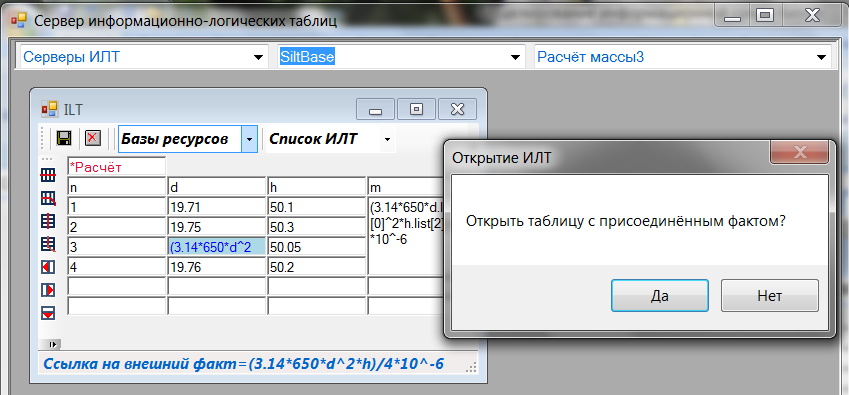
Рис. 22. Запрос на визуализацию таблицы, содержащей вставленный факт
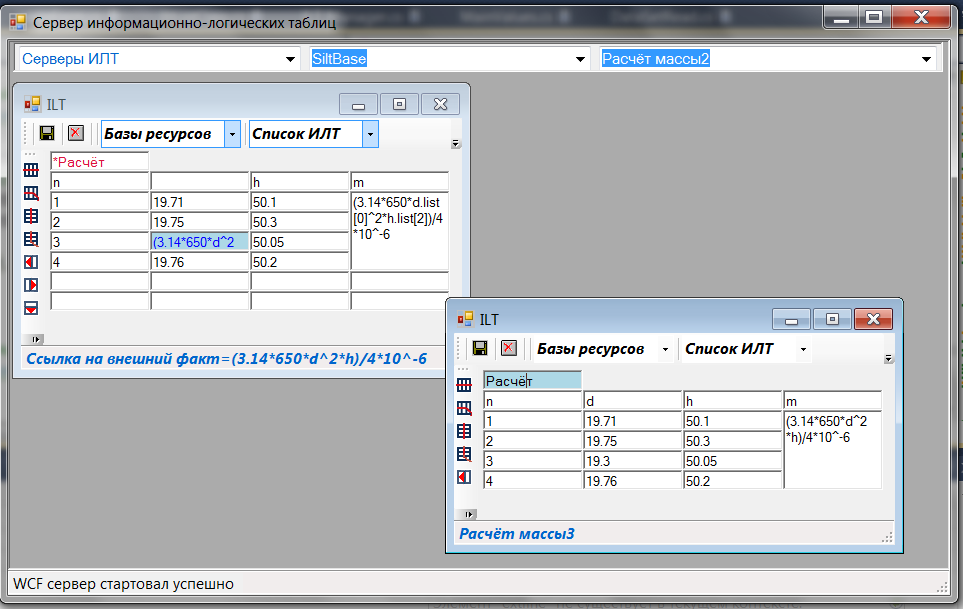
Рис. 23. Выведенная на экран таблица, на факт которой имеется ссылка из другой таблицы.
